Ftp senzill amb Gftp
- Categoria: Linux
Sempre que necessito utilitzar el protocol ftp per transferir fitxers a Linux, sempre em dirigeixo a una aplicació: Gftp. Gftp és una aplicació GTK + que fa el ftp tan simple com aquest. Publicat sota la GPL, Gftp té moltes funcions (per a un client ftp) i s’instal·la a la majoria de màquines * NIX. Els únics requisits per a la instal·lació són GTK + 1.2.3 o superior, la biblioteca de pthreads i (per descomptat) X Windows.
Gftp té una interfície molt fàcil d’utilitzar que qualsevol usuari pot comprendre sense haver de mirar gaire documentació. L’única caiguda a Gftp és que no s’ha actualitzat des de l’1 / 11/2008. Analitzem aquesta aplicació senzilla.
Característiques
Gftp ofereix a l'usuari les següents funcions:
- Admet els protocols FTP, FTPS (connexió de control), HTTP, HTTPS, SSH i FSH.
- Admet servidors de proxy FTP i HTTP.
- Suporta FXP.
- Les adreces d'interès permeten un accés ràpid a connexions remotes.
- Explotació forestal.
- Neteja del cau
- Eina chmod remota.
- Creació remota de directoris.
- Internacionalització (existeixen nombroses traduccions)
Obtenció i instal·lació
Instal·lar Gftp és senzill si seguiu aquests passos:
- Obriu l'eina Afegeix / elimina el programari.
- Cerqueu 'gftp' (sense cometes).
- Marqueu l’entrada Gftp per a la instal·lació.
- Feu clic a Aplica per instal·lar.
També podeu instal·lar Gftp des de la línia d'ordres emetent una ordre similar a:
sudo apt-get install gftp
Un cop instal·lat, trobareu l’entrada Gftp al submenú d’Internet del menú Aplicacions.
La interfície

La interfície de Gftp és tan senzilla com s'obté. Com es pot veure (a la figura 1) la interfície és una finestra de doble panell que permet arrossegar i deixar anar fàcilment els fitxers de la màquina local a la màquina remota.
Com veieu, he connectat a un servidor FTP a la meva LAN local. Per realitzar la connexió, només cal que introduïu la informació següent:
- Amfitrió: l'adreça del servidor FTP.
- Port: el port utilitzat per a FTP a l'amfitrió (si és un port estàndard deixeu-lo en blanc).
- Usuari: El nom d'usuari al qual heu de connectar-vos.
- Contrasenya: la contrasenya usada per a la màquina remota.
Un cop hàgiu introduït la informació, feu clic a la tecla Enter per connectar-vos.
Per moure un fitxer d'un lloc a un altre, podeu fer una de les quatre coses:
- Arrossegueu i deixeu anar el fitxer o el directori que voleu transferir.
- Feu doble clic al fitxer o al directori que voleu transferir.
- Seleccioneu el fitxer o el directori i feu clic al botó de fletxa que apunta a la màquina a la qual voleu transferir.
- Seleccioneu el fitxer o el directori i feu clic a Control-P.
Comparació ràpida
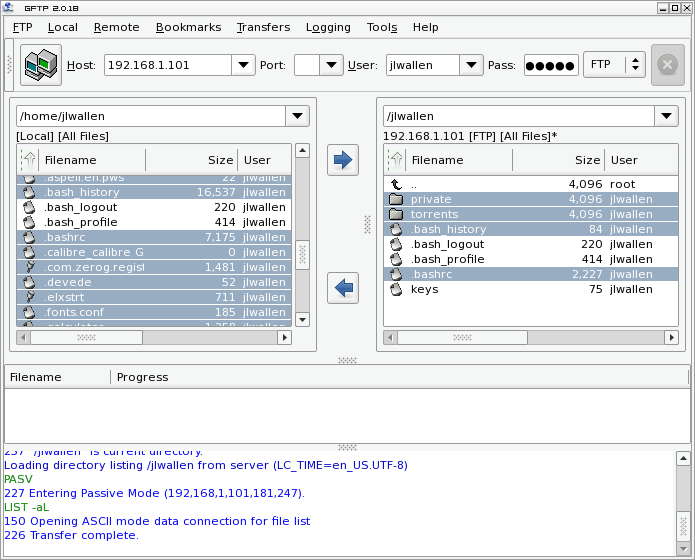
Una de les funcions que utilitzo sovint amb Gftp és l'eina Compare Windows. El que fa aquesta eina és comparar ràpidament la llista de fitxers tant en els llocs remots com en els locals i ressaltar tots els fitxers del directori que són similars. Aquesta és una manera senzilla i ràpida de saber el que ja heu transferit per evitar que sobreescriviu els fitxers accidentalment.
Per utilitzar aquesta eina, assegureu-vos que esteu connectat al lloc remot que escolliu i, a continuació, feu clic al menú Eines i seleccioneu 'Compara Windows'. Després de fer clic a l’eina, veureu que els fitxers que són similars no estan seleccionats als dos panells (vegeu la figura 2). Afegim que heu d’enviar tots els fitxers del vostre directori local de treball actual que encara no s’han copiat al lloc remot. Per fer-ho, feu clic a Compare Windows i, a continuació, feu clic a la fletxa cap a la dreta per copiar tots els fitxers que ja no es troben al lloc remot. Transferència de fitxers fàcil.
Pensaments finals
Gftp fa que la transferència de fitxers sigui tan senzilla com es fa amb Linux. Per descomptat, sempre podeu optar per utilitzar la línia d'ordres ftp per obtenir una senzillesa més senzilla. Però quan teniu una interfície gràfica fàcil d’utilitzar, per què molestar amb la línia d’ordres. Dret?